Seguro e eficiente: Cópia e clonagem de discos rígidos para outro com facilidade
- Início
- Suporte
- Dicas de Backup de Dados
- Seguro e eficiente: Cópia e clonagem de discos rígidos para outro com facilidade
Resumo
Descubra as melhores maneiras de copiar um disco rígido para outro, desde a cópia manual até o uso do Windows Easy Transfer, armazenamento em nuvem ou software de terceiros. Avalie as opções para fazer escolhas informadas

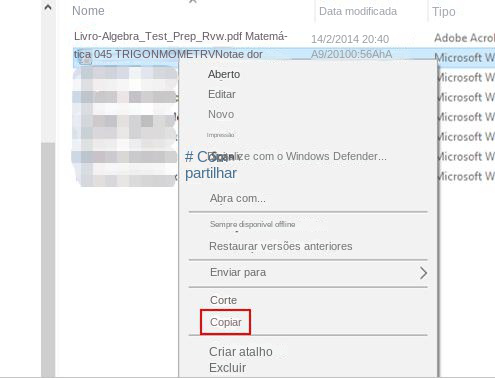
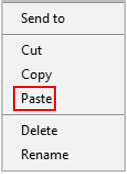

Velocidade de backup rápida a velocidade de backup pode atingir 3,000 MB/mim.
Solução de backup abrangente suporta migração de sistema/backup de sistema/backup de partição/backup de disco rígido/backup de arquivo/clone de disco rígido.
Tecnologia de backup de modo incremental / diferencial analisa automaticamente as diferenças entre arquivos originais e arquivos de backup, para que economize o espaço de disco.
Suporta tecnologia de backup de sombra VSS ao fazer o backup de todo o sistema, você ainda pode navegar na web.
Alta aplicabilidade suporta todos os tipos de arquivos e dispositivos de armazenamento.
Velocidade de backup rápida 3.000 MB /min
Solução de backup abrangente backup de sistema / partição / disco rígido/ arquivo.
Backup de modo incremental / diferencial economize o espaço de disco.
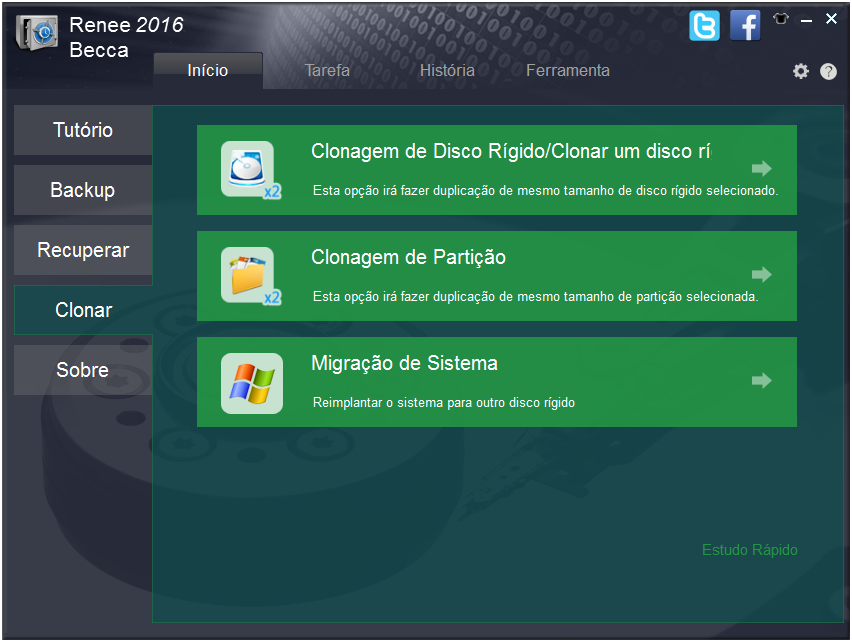
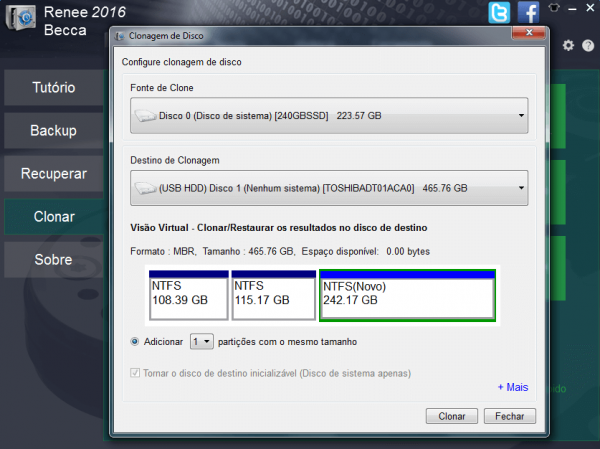
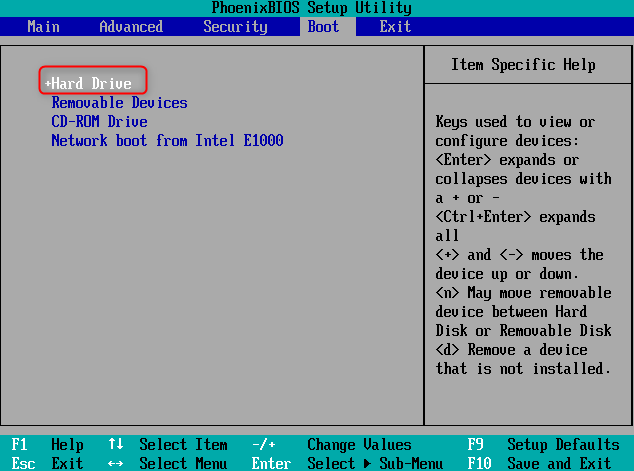
- Oferece uma alternativa confiável para clonar HDD para SSD
- Oferece uma interface intuitiva e instruções passo a passo
- Simplifica o processo de clonagem de um disco rígido
Contras:
- Requer o download e a instalação de software de terceiros
- Necessidade de adquirir um código de licença.

Esse método não apenas simplifica o processo de transferência de dados, mas também garante o backup seguro de seus arquivos na nuvem. Em caso de falha ou perda de hardware, você ainda poderá acessar seus arquivos e restaurá-los em um novo disco rígido sem esforço.
- Transferência e sincronização eficientes de dados
- Simples de usar
- Restauração de arquivos em caso de falha de hardware
- Sincronização de arquivos
Contras:
- Dependência de uma conexão confiável com a Internet
- Necessidade de assinatura de planos pagos
- Preocupações com segurança e privacidade
Se o tamanho total dos arquivos for relativamente pequeno, o uso de um método simples de cópia de arquivos pode ser suficiente. Entretanto, se o tamanho do arquivo for grande, como no caso de um disco rígido inteiro, é aconselhável optar por um método que permita uma transferência eficiente e contínua.
Enquanto alguns métodos podem oferecer velocidades de transferência mais rápidas, outros podem ser mais lentos, porém mais confiáveis. É essencial encontrar um equilíbrio entre velocidade e confiabilidade, dependendo das necessidades e dos requisitos específicos da transferência de dados.
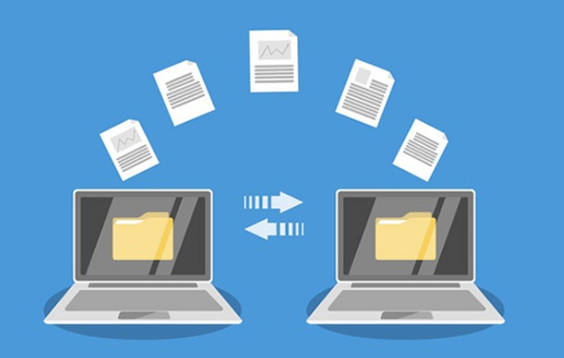
Link relacionado :
Como consertar o histórico de arquivos que não pode ser habilitado no Windows 10?
07-09-2023
Luísa : O histórico de arquivos é um recurso que faz backup automático dos arquivos do Windows. Como resolver o...
Como resolver o problema do cartão SD não poder ser formatado no computador ou celular?
05-09-2023
Sónia : Se você deseja formatar o cartão SD, mas surge o problema de que ele não pode ser formatado,...
01-09-2023
Luísa : Você encontra o erro "O Windows não pode acessar o dispositivo, caminho ou arquivo especificado. Talvez você não...
Por que o Rstrui.exe não pode ser executado? Como corrigi-lo?
22-02-2024
Sónia : O rstrui.exe é um utilitário de linha de comando que permite acessar a Restauração do Sistema, uma ferramenta...



